삼성 Dex 선 없이도 자유롭게, 무선 Dex 사용 하기
│
*
삼성 Dex 선 없이도 자유롭게, 무선 Dex 사용 하기

갤럭시 노트20 시리즈 부터 삼성 Dex의 일부 기능이 변경되고 업그레이드 되었습니다, 그중 가장 큰 변화점은 바로 무선 Dex를 지원합니다.
기존에 USB-C 타입 케이블 혹은 덱스 마운트가 있어야 했지만, 이제 미러링을 지원하는 스마트 TV나 동글을 통한 미러링 서비스를 지원하는 제품에서는 무선을 이용하여 Dex를 사용할 수 있습니다.
무선 덱스를 연결하는 방법과 활용하는 방법을 한번 알아보겠습니다 :)
삼성 Dex 무선 연결하기


갤럭시 노트20 / 노트20 울트라 에서 퀵패널을 내리면 Dex 라는 빠른실행 퀵 아이콘이 보여집니다.
해당 퀵 아이콘을 눌러주면 덱스연결과 관련한 안내메세지가 보여지며, 연결 가능한 디바이스를 검색합니다.
이때 조건이 맞아야 무선 Dex가 연결이 진행되니 아래의 내용을 참고하여 무선 덱스를 연결해보세요.

무선 덱스 연결과 관련된 안내사항은 덱스 연결 화면에서 추가정보 보기를 눌러주시면 무선 덱스와 관련된 조건을 안내해주는 페이지로 이동합니다.
무선 TV연결은 19년 이후 출시된 삼성 TV를 가장 권장한다고합니다, 하지만 필자가 사용하는 TV는 17년도 금성전자라서 어떨까 싶어서 제품을 한번 타사로 연결해 보겠습니다.
폰 스크린 미러링/쉐어링 기능을 지원하는 TV와 동글을 통해 사용할 수 있지만 성능을 보장하지 않는다고 합니다.
제조사에 따라 스크린 미러링의 명칭이 다를 수 있으니 각 제조사 TV의 설정 메뉴를 통해 확인해보시기 바랍니다.
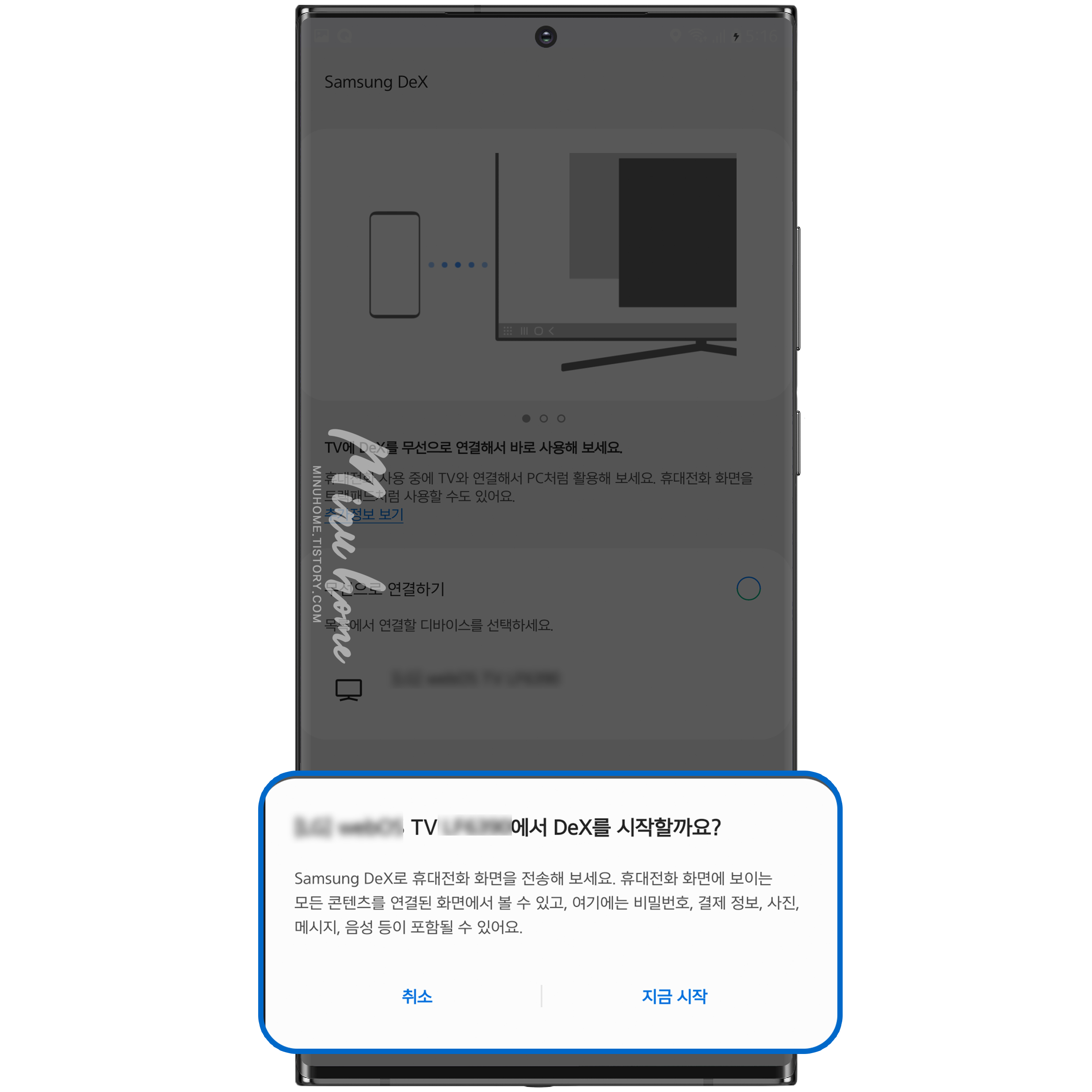
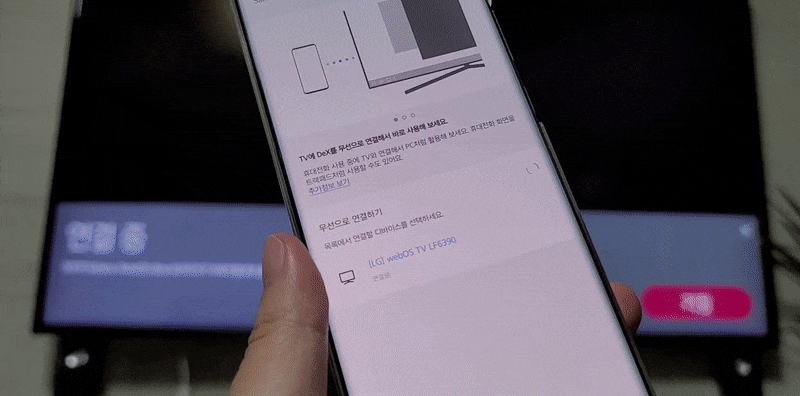
스크린 미러링이 연결이 되면, Dex를 시작할까요? 라는 메세지와 함께 덱스 연결을 시도하는 팝업창이 나타납니다.
여기서 지금 시작을 눌러주시면 삼성 Dex의 무선 연결을 실행하여 덱스를 사용할 수 있습니다.

덱스는 TV의 해상도에 맞게 자동으로 맞춰 사이즈가 맞게 지원하지만, 사이즈가 다르거나 폰트의 가독성을 조절하기 위해서는 덱스 설정에서 Dex의 폰트크기 및 Scale 사이즈를 조절할 수 있습니다.
* Samsung DeX 무선 연결은 스마트폰 화면 미러링을 지원하는 TV에서만 지원됩니다.
** TV 사양과 WiFi 환경에 따라 성능에 차이가 있을 수 있으며, 2019년 이후 출시된 삼성 스마트 TV와의 연결을 권장합니다.
*** Samsung DeX 무선 연결은 갤럭시 노트20, TabS7 및 갤럭시 Z 폴드2 모델에서만 이용할 수 있습니다.
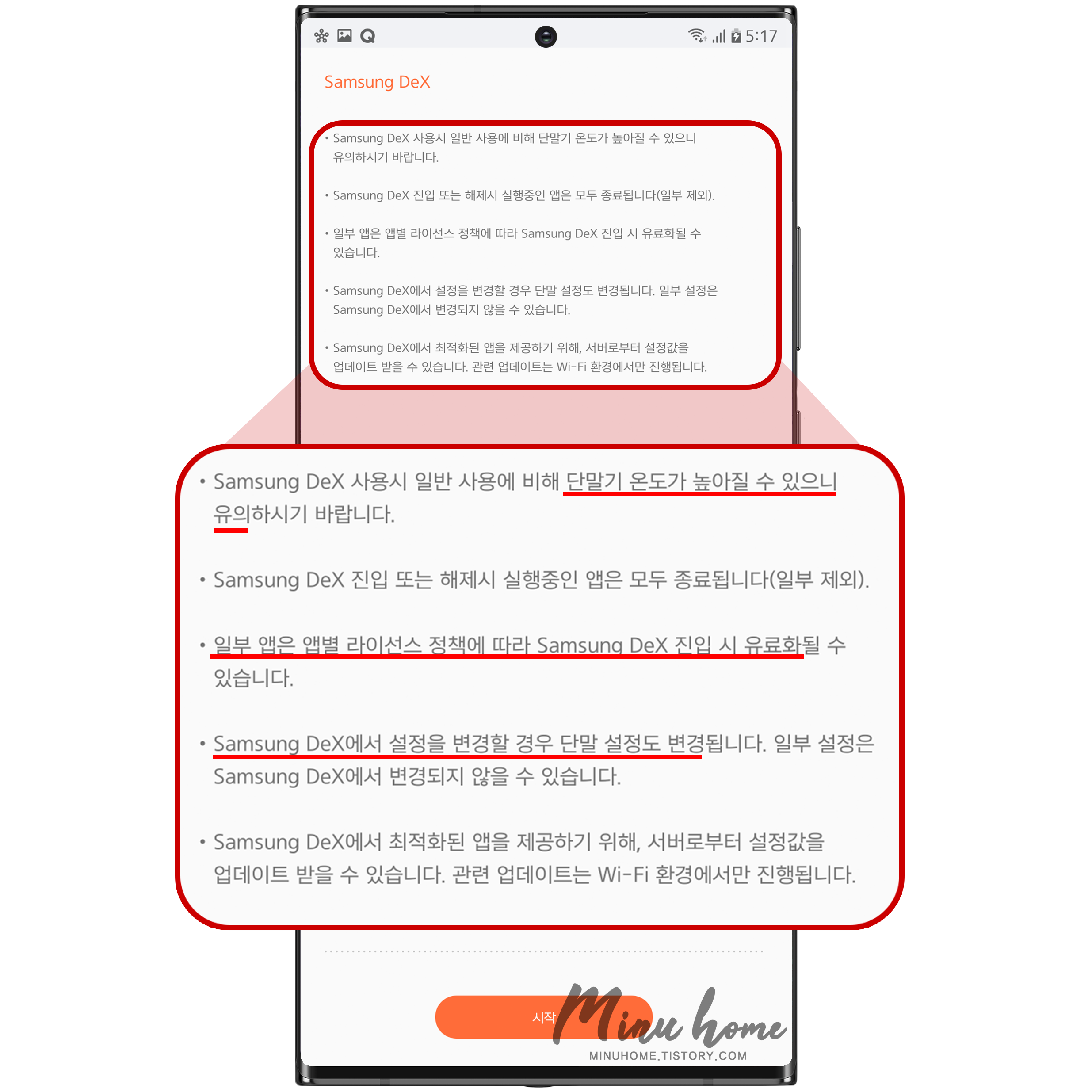
삼성 덱스를 사용하기 위한 주의사항도 미리 알아두고 사용하시면 좋습니다.
Dex 사용 시 디바이스의 온도가 높을 경우 앱이 자동으로 종료 될 수 있습니다.
또한 온도가 많이 높을 경우 덱스의 연결이 자동으로 해제될 수 있습니다.
덱스의 설정은 Dex 설정옵션이 저장되며, 이는 PC연결을 통한 덱스 사용 시 기존에 사용하던 사용자 환경을 그대로 사용할 수 있습니다.


무선 덱스 연결 후 C타입을 통해 다른 악세사리를 연결하여 사용하는 방법도 있지만, 자체적으로 무선 덱스의 휴대전화를 터치패드로 활용할 수 있습니다.
퀵패널을 내려 주신 후 터치패드로 사용하기를 선택하시면 디바이스의 화면이 검정색으로 변화면서 스크린 터치패드로 활용할 수 있습니다.
터치패드는 스크롤과 터치를 지원하며 두손가락 혹은 세손가락을 이용한 멀티 터치도 지원을 합니다.

SmartThings를 이용하여 오디오 출력옵션을 TV로 송출하면 TV의 음향장비에서 소리가 나오는것을 볼 수 있습니다.
SmartThings 최신 버전 업데이트를 하면 상단 퀵패널을 통해 손쉽게 소리를 전환할 수 있으니 이점도 참고하여주세요.

무선덱스를 사용하면 좋은점이 우선 선없이 스크린 미러링을 통해 TV에 새로운 안드로이드 OS를 적용한 듯한 환경을 만들 수 있습니다.
즉 두가지 일을 동시에 할 수 있는데요,
이를 통해 보조 악세사리를 이용해 문서작업이나 다른 큰 화면작업을 할 수 있고, 덱스를 실행한 채로 스마트폰에서는 다른 작업도 가능합니다.
예를들면 덱스에서는 넷플릭스를 재생하고, 스마트폰으로는 자유롭게 카카오톡을 통해 메신저를 사용할 수 있는 활용을 할 수 있습니다.
배터리 소모에 대한 걱정이 있긴하지만, 스마트폰을 통해 마치 PC를 제어하는 듯한 상황을 연출해주는것은 아주 유용한 기능으로 보여집니다.
마치며
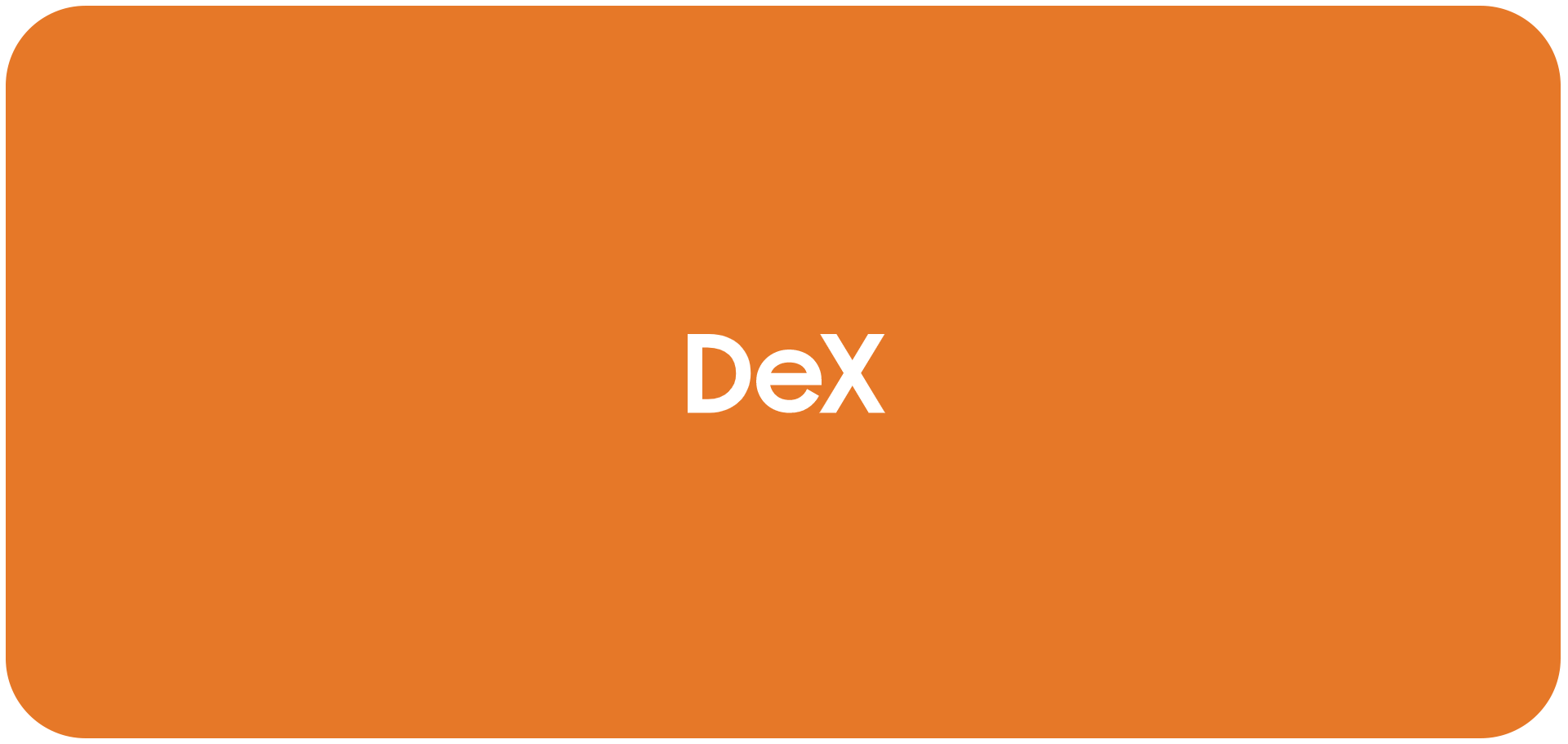
저는 개인적으로 Dex를 자주 활용합니다. 듀얼 모니터를 사용하면서 왼쪽에는 안드로이드 덱스 오른쪽에는 윈도우 화면을 활용하는데요.
이번에 무선 덱스가 나옴으로 인해 케이블이 없는 상황에서 TV만 지원해주면 덱스를 통해 큰 화면을 활용할 수 있고. 급할 때 연결을 통해 바로바로 사용할 수 있다는점에서 매우 좋아진거 같습니다.
배터리에 대해서는 조금더 사용해보면서 테스트해봐야겠지만, 아무래도 무선으로 연결하는 상황이라 케이블 보다는 전송에 있어서 배터리 소모가 빠르지 않을까 싶습니다.


'IT 리뷰' 카테고리의 다른 글
| 색다른 S펜, 나만의 S펜을 만들어보자 Pentastic (2) | 2020.09.04 |
|---|---|
| 드디어 출시! 삼성케어플러스(SamsungCare+) 가입 후기 (1) | 2020.08.14 |
| 근접촬영 스트레스 받지마세요! 근거리 초점에 대한 이해 (0) | 2020.08.13 |
| 예기치 못한순간들, 미리대비하세요. Samsung Care+[삼케플] (2) | 2020.08.09 |
| A Whole New Galaxy Unpacked : Unpacked 2020 신제품 톺아보기 (2) | 2020.08.06 |

댓글
이 글 공유하기
다른 글
-
색다른 S펜, 나만의 S펜을 만들어보자 Pentastic
색다른 S펜, 나만의 S펜을 만들어보자 Pentastic
2020.09.04 -
드디어 출시! 삼성케어플러스(SamsungCare+) 가입 후기
드디어 출시! 삼성케어플러스(SamsungCare+) 가입 후기
2020.08.14 -
근접촬영 스트레스 받지마세요! 근거리 초점에 대한 이해
근접촬영 스트레스 받지마세요! 근거리 초점에 대한 이해
2020.08.13 -
예기치 못한순간들, 미리대비하세요. Samsung Care+[삼케플]
예기치 못한순간들, 미리대비하세요. Samsung Care+[삼케플]
2020.08.09